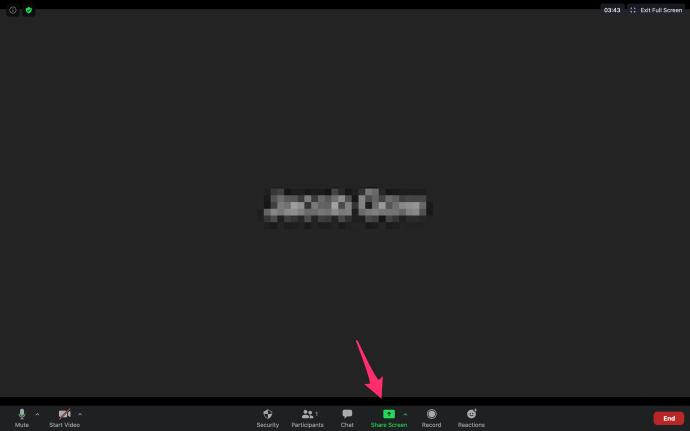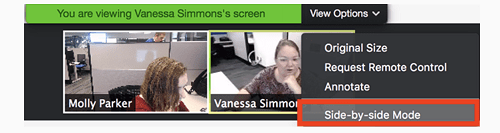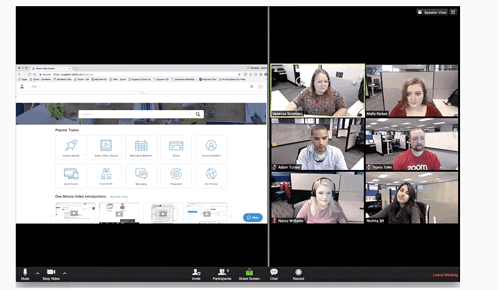ज़ूम ऑनलाइन मीटिंग के प्रतिभागियों के साथ फ़ाइलें और मीडिया साझा करने के लिए बहुत सारे विकल्प प्रदान करता है। और कंप्यूटर ऑडियो साझा करना मंच की सबसे उपयोगी विशेषताओं में से एक है, खासकर यदि आप वेबिनार होस्ट करते हैं।
बड़ी बात यह है कि इस सुविधा के लिए जटिल सेट-अप की आवश्यकता नहीं होती है और न ही बहुत अधिक क्रियाएं होती हैं। इसे ध्यान में रखते हुए, यह राइट-अप कंप्यूटर ऑडियो साझा करने और मीटिंग के दौरान उपलब्ध अन्य साझाकरण विकल्पों पर केंद्रित है।
जानने योग्य बातें
ज़ूम कंप्यूटर ऑडियो शेयरिंग वास्तव में स्क्रीन-शेयरिंग सुविधाओं में से एक है। यह तब काम आता है जब आप किसी तृतीय-पक्ष वीडियो से कंप्यूटर ऑडियो साझा करना चाहते हैं, उदाहरण के लिए।
इसके लिए काम करने के लिए, आपको ज़ूम डेस्कटॉप ऐप की आवश्यकता है, जो मैकओएस और विंडोज दोनों पर उपलब्ध है। महत्वपूर्ण बात यह है कि जब आप एकाधिक स्क्रीन साझा कर रहे हों तो आप ऑडियो साझा नहीं कर सकते।
ऑडियो साझा करना - त्वरित मार्गदर्शिका
- अपनी जूम मीटिंग में लॉग इन करें। (सुनिश्चित करें कि आप मेजबान हैं या आपके पास अपनी स्क्रीन साझा करने के लिए आवश्यक विशेषाधिकार नहीं हैं)
- मारो स्क्रीन साझा करना (यह आपकी स्क्रीन के नीचे एक हरा आइकन है) और एक पॉप अप विंडो खुलेगी जिसमें पूछा जाएगा कि आप क्या साझा करना चाहते हैं।
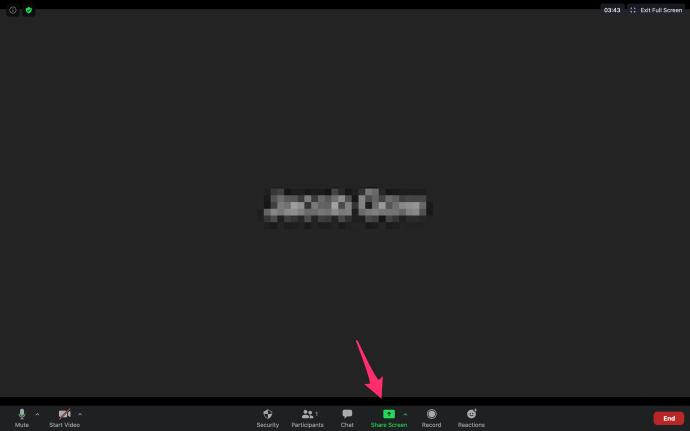
- विंडो के नीचे, लेबल किए गए बॉक्स को चेक करें कंप्यूटर ध्वनि साझा करें .

अब से, जब भी आप स्क्रीन-साझाकरण मोड में होते हैं, कंप्यूटर ध्वनि साझा हो जाती है।
यह विकल्प भानुमती, YouTube और अधिकांश अन्य ऑनलाइन वीडियो और ऑडियो प्लेटफ़ॉर्म के साथ बढ़िया काम करता है।
जब आप स्मार्टफोन पर मीटिंग एक्सेस करते हैं तो क्या होता है?
सच कहा जाए, तो आप मोबाइल डिवाइस के जरिए ऑडियो शेयरिंग को ट्रिगर नहीं कर सकते। लेकिन इस सीमा को पार करने के लिए एक हैक है।
सटीक होने के लिए, दोनों उपकरणों पर मीटिंग तक पहुंचने और उन्हें एक साथ मर्ज करने का एक तरीका है। उदाहरण के लिए, आप अपने स्मार्टफोन और फिर कंप्यूटर पर मीटिंग में शामिल हो सकते हैं। तो, स्मार्टफोन के माध्यम से ऑडियो प्राप्त करें और डेस्कटॉप पर वीडियो या साझा स्क्रीन प्राप्त करें।
इसके लिए काम करने के लिए, आपको अपनी मीटिंग आईडी और प्रतिभागी की आईडी प्रदान करनी होगी। यदि आपके कंप्यूटर पर शेयर कंप्यूटर ध्वनि विकल्प चेक किया गया है, तो ऑडियो स्ट्रीम डिफ़ॉल्ट रूप से दोनों उपकरणों के माध्यम से आती है।
अब, आप केवल एक चैनल के माध्यम से ऑडियो प्राप्त करने के लिए एक या दूसरे को म्यूट कर सकते हैं। यदि आप प्रसारण को रोकना चाहते हैं, तो मीटिंग विंडो के शीर्ष पर स्थित स्टॉप शेयर का चयन करें।
साइड-बाय-साइड शेयरिंग मोड
बड़ी मीटिंग या वेबिनार होस्ट करते समय यह मोड काफी मददगार होता है। यह आपको अपने कंप्यूटर से सामग्री और ऑडियो साझा करते समय देखने के विकल्पों को समायोजित करने और प्रतिभागियों को ऑन-स्क्रीन रखने की अनुमति देता है।
स्क्रीन गैलरी व्यू या स्पीकर व्यू के साथ साझा हो जाती है और आप स्क्रीन सेपरेटर को अपनी पसंद के अनुसार बदल सकते हैं। यह आसान है क्योंकि आपको विभाजक को केवल बाएं या दाएं चुनने और स्थानांतरित करने की आवश्यकता है।
यहां साइड-बाय-साइड मोड का उपयोग करने का तरीका बताया गया है:
- एक बार जब आप मीटिंग में हों, तो चुनें विकल्प देखें स्क्रीन के ऊपर दाईं ओर। फिर चुनें अगल-बगल मोड ड्रॉप डाउन मेनू से।
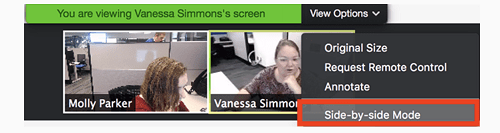
- जब आप विकल्प पर क्लिक करते हैं, तो आपके द्वारा साझा की जा रही स्क्रीन बाईं ओर दिखाई देती है और स्पीकर/प्रतिभागी दाईं ओर दिखाई देते हैं।
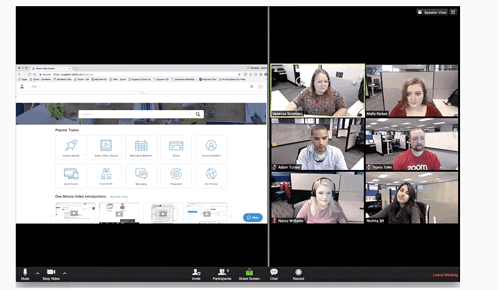
इस बिंदु पर, आप दो विंडो के बीच विभाजक पर क्लिक कर सकते हैं और आकार को अपनी पसंद के अनुसार समायोजित कर सकते हैं। स्पीकर व्यू और गैलरी व्यू के बीच स्विच करने का विकल्प बाईं ओर विंडो के ऊपर दाईं ओर है।
स्विच करने के लिए उस पर क्लिक करें, जब किसी एकल प्रतिभागी को आपको या समूह को थोड़ी देर के लिए संबोधित करने की आवश्यकता हो, तो स्पीकर व्यू एक अच्छा विकल्प है। बेशक, आपके पास हमेशा कंप्यूटर ऑडियो साझाकरण को सक्षम या अक्षम करने का विकल्प होता है।
साफ़ - सुथरा तरीका
साइड-बाय-साइड मोड को स्वचालित रूप से ट्रिगर करने का विकल्प भी है। ऐसा करने के लिए, आपको ज़ूम डेस्कटॉप ऐप में अपने अवतार पर क्लिक करना होगा और सेटिंग्स को चुनना होगा।
जीमेल में अपठित ईमेल खोजें search
सुनिश्चित करें कि साइड-बाय-साइड मोड चेक किया गया है और आप जाने के लिए अच्छे हैं। अब, जब भी कोई स्क्रीन-शेयरिंग शुरू करता है तो ऐप अपने आप इस मोड को चालू कर देता है।
इस विकल्प को चालू रखने की सलाह दी जाती है क्योंकि यह संपूर्ण UI को अधिक प्रबंधनीय बनाता है। और स्क्रीन-साझाकरण के दौरान मुख्य संदेशों को संप्रेषित करना आपके लिए आसान है।
समस्या निवारण ज़ूम ऑडियो
जब तक आप निर्देशों का पालन करते हैं, तब तक आपको अपने ऑडियो के साथ किसी भी समस्या का अनुभव नहीं करना चाहिए। हालाँकि, कुछ सामान्य अपराधी हैं जो संचरण को बाधित कर सकते हैं।
सबसे पहले, आपको अपने गियर और वॉल्यूम स्तरों की जांच करने की आवश्यकता है। सुनिश्चित करें कि इन-ऐप और कंप्यूटर की मात्रा उतनी ही अधिक हो जितनी आप सहज महसूस करते हैं। फिर, यदि आप हेडसेट का उपयोग कर रहे हैं तो माइक्रोफ़ोन आउटपुट जांचें।
बड़ी बात यह है कि जूम मीटिंग शुरू होने से पहले आपके गियर का त्वरित परीक्षण करने की अनुमति देता है। और यदि आप शेयर कंप्यूटर ऑडियो का उपयोग करते हैं तो आपके द्वारा साझा किया जा रहा वीडियो या ऐप म्यूट नहीं होना चाहिए। इसलिए, शुरू करने से पहले इन-ऐप/प्लेबैक वॉल्यूम स्लाइडर पर एक नज़र डालें।
इस विषम स्थिति में कि सब कुछ जांचता है लेकिन अभी भी कोई ऑडियो नहीं है, ऐप या अपने डिवाइस को पुनरारंभ करें।
हैलो क्या आप मुझे सुन सकते हैं?
बिना किसी संदेह के, ज़ूम ने आपको विभिन्न ऑडियो और स्क्रीन-साझाकरण विकल्प प्रदान करने में बहुत अच्छा काम किया है। सबसे अच्छी बात यह है कि आपको बिना मीटिंग छोड़े सेटिंग बदलने को मिलता है।
आपको ज़ूम पर अपने कंप्यूटर ऑडियो को कितनी बार साझा करने की आवश्यकता है? क्या आपने कभी जूम वेबिनार में भाग लिया है? नीचे टिप्पणी अनुभाग में हमें और बताएं।